制作一张名片.ppt
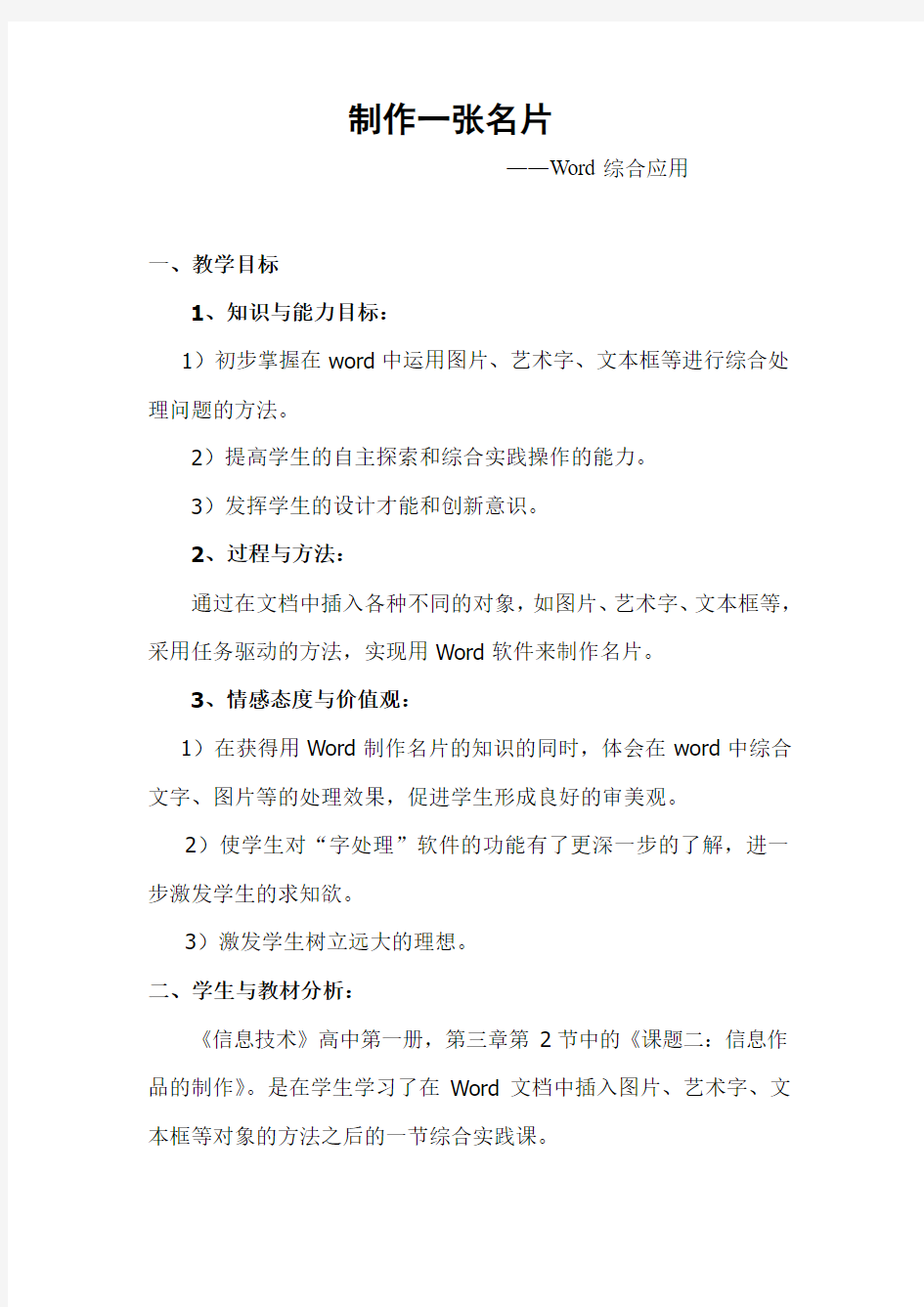
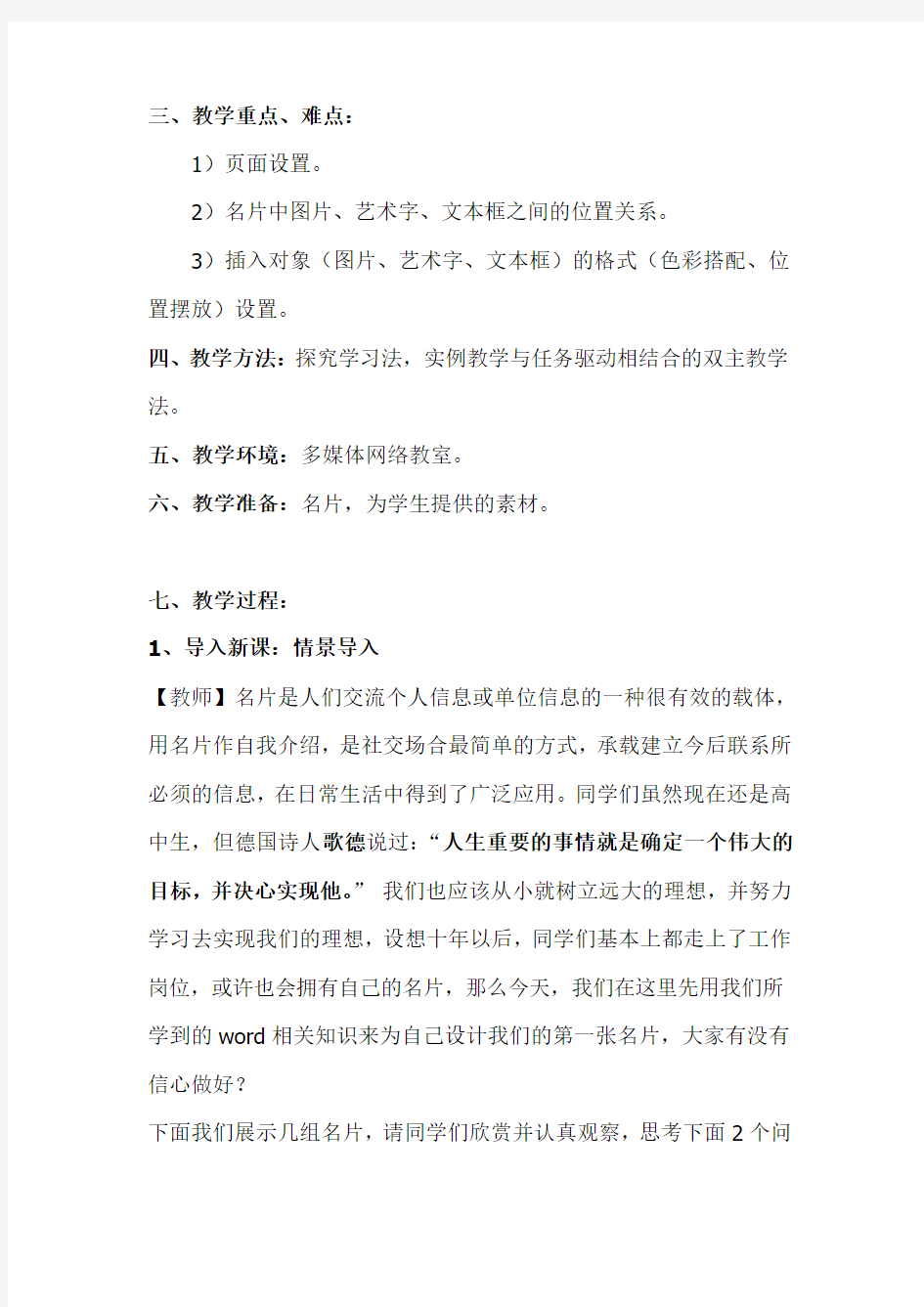
制作一张名片
——Word综合应用
一、教学目标
1、知识与能力目标:
1)初步掌握在word中运用图片、艺术字、文本框等进行综合处理问题的方法。
2)提高学生的自主探索和综合实践操作的能力。
3)发挥学生的设计才能和创新意识。
2、过程与方法:
通过在文档中插入各种不同的对象,如图片、艺术字、文本框等,采用任务驱动的方法,实现用Word软件来制作名片。
3、情感态度与价值观:
1)在获得用Word制作名片的知识的同时,体会在word中综合文字、图片等的处理效果,促进学生形成良好的审美观。
2)使学生对“字处理”软件的功能有了更深一步的了解,进一步激发学生的求知欲。
3)激发学生树立远大的理想。
二、学生与教材分析:
《信息技术》高中第一册,第三章第2节中的《课题二:信息作品的制作》。是在学生学习了在Word文档中插入图片、艺术字、文本框等对象的方法之后的一节综合实践课。
三、教学重点、难点:
1)页面设置。
2)名片中图片、艺术字、文本框之间的位置关系。
3)插入对象(图片、艺术字、文本框)的格式(色彩搭配、位置摆放)设置。
四、教学方法:探究学习法,实例教学与任务驱动相结合的双主教学法。
五、教学环境:多媒体网络教室。
六、教学准备:名片,为学生提供的素材。
七、教学过程:
1、导入新课:情景导入
【教师】名片是人们交流个人信息或单位信息的一种很有效的载体,用名片作自我介绍,是社交场合最简单的方式,承载建立今后联系所必须的信息,在日常生活中得到了广泛应用。同学们虽然现在还是高中生,但德国诗人歌德说过:“人生重要的事情就是确定一个伟大的目标,并决心实现他。”我们也应该从小就树立远大的理想,并努力学习去实现我们的理想,设想十年以后,同学们基本上都走上了工作岗位,或许也会拥有自己的名片,那么今天,我们在这里先用我们所学到的word相关知识来为自己设计我们的第一张名片,大家有没有信心做好?
下面我们展示几组名片,请同学们欣赏并认真观察,思考下面2个问
题。(播放幻灯片)
【问题1】名片上通常包含哪些信息?
姓名、工作单位、职务、联系方式、业务等。
【问题2】从信息的角度来看,名片上有哪些对象?
文字、图片、艺术字、文本框等。
如果我们用word软件来制作这些名片,如何实现?
同学们按座位分成几个小组,大家先按照自己的方法来试试,下面,请同学们启动word,开始动手做一做:
2、确定名片的大小
提示学生:第一步,应该先确定名片的大小,方向
生活中普通的名片一般多大?
横向的,宽9cm,高5.4cm;
竖向的,宽5.4cm,高9cm。
(教师全场巡视辅导)
分析:这步操作是制作名片的关键,大多数同学应该知道通过菜单“文件|页面设置”来完成,但多数同学可能只设置了大小方向,就确定了,这样一来,工作区就很小了。
解决:将上下左右页边距全部设置为0厘米。
教师在这个过程中还应该注意发现每个小组中,哪些同学的基础较好、接受能力比较快、动手能力强,对他们进行表扬并请他们协助老师辅导自己旁边的同学。
3、设计名片的内容
〖学生活动〗自由运用word中的各种对象开始设计自己的名片。〖教师活动〗教师继续全场巡视指导,并发现问题,个别问题就单独辅导,比较普遍的问题就集中讲解或演示,或者请做得好的同学为大家讲解演示。提醒学生,根据自己的理想来设置单位、职务以及选取合适的素材,可以从网络上收集。
下面是学生操作过程中可能出现的问题:
在这个时间段的教学中,学生是主体,让学生充分展示他们的个性,老师要仔细观察,即时发现问题,更要发现学生的优点,给予肯定的评价;利用屏幕广播,选出优秀的作品,展示给全班同学,进行互评。
4、评价
评价标准:
1)页面设置合理,符合名片要求;
2)作品有个性,有创新;色彩协调,美观大方;
3)word软件中的各种对象使用恰当。
课后练习:
圣诞节快到了,请同学们课后利用我们所学的知识用word制作一张漂亮的贺卡,通过电子邮件送给自己的好朋友!
小结:依据新的课程标准,采用探究式为主的教学方式,通过开放式的教学组织形式,创设一种学生自主参与的教学环境,全程贯穿“探究”的宗旨。在探究过程中,注重科学探究的方法,让学生经历从观察作品-->提出问题-->上机操作-->解决问题-->上机操作-->课外探究的过程;让学生在探究发现中学,在操作实践中学,在研究交流中学,在合作互动中学。改变传统的“师本课堂”为“生本课堂”,要求全体学生积极参与,根据自己的理想和审美来完成任务。使每一位学生能够在探究能力、学习能力和解决问题能力方面有更好的发展,能够在合作精神和创新意识等方面得到提高。探究的内容为文字处理word实际应用的版面设计,通过名片这个实例作为整节课的任务来驱动学生运用word知识。教学方式是多种渠道探究的开放性,这个交互过程是师生共同构建、共同完成学习的。本节课教师的作用关键在于如何有效地调动学生探究热情,引导科学思维,帮助学生能更
正确掌握科学探究的一般方法,给学生创造一种探究研究的开放性情景和途径。
企业名片模板免费下载
竭诚为您提供优质文档/双击可除企业名片模板免费下载 篇一:公司名片设计模板免费下载 公司名片设计模板免费下载 名片应该是,能够巧妙地展现出名片原有的功能及精巧的设计;名片设计主要目的是让人加深印象,同时可以很快联想到专长与兴趣,因此引人注意的名片,活泼、趣味常是共通点。 篇二:名片模板大全 输入公司名称输入公司名称姓名tel:Fax:e-mail:职位职称姓名tel:Fax:e-mail:职位职称通讯地址:输入公司名称通讯地址:输入公司名称姓名tel:Fax:e-mail:职位职称姓名tel:Fax:e-mail:职位职称通讯地址:输入公司名称通讯地址:输入公司名称姓名tel:Fax:e-mail:职位职称姓名tel:Fax:e-mail:职位职称公司logo职位职称通讯地址:请输入公司名称姓名职务公司通讯地址:请输入公司名称姓名职务logo输入公司名称姓名tel:Fax: e-mail:(××××)××××××××传真(××××)××××××××电话请输入公司地址请输入公司网址输入公
司名称姓名tel:Fax:e-mail:(××××)××××××××传真(××××)××××××××电话请输入公司地址请输入公司网址职位职称通讯地址:通讯地址: 公司logo请输入公司名称姓名职务公司logo请输入公司名称姓名职务电话传真(××××)××××××××(××××)××××××××电话传真(××××)××××××××(××××)××××××××请输入公司地址请输入公司网址请输入公司地址请输入公司网址公司logo请输入公司名称姓名职务公司logo请输入公司名称姓名职务(××××)××××××××传真(××××)××××××××电话请输入公司地址请输入公司网址(××××)××××××××传真(××××)××××××××电话请输入公司地址请输入公司网址公司logo请输入公司名称姓名职务公司logo请输入公司名称姓名职务(××××)××××××××传真(××××)××××××××电话请输入公司地址请输入公司网址(××××)××××××××传真(××××)××××××××电话请输入公司地址请输入公司网址公司logo请输入公司名称姓名职务公司logo请输入公司名称姓名职务(××××)××××××××传真(××××)××××××××电话请输入公司地址请输入公司网址(××××)××××××××传真(××××)××××××××电话请输入公司地址请输入公司网址姓名输入
用Word2003制作名片
在Word2003下名片制作模板 关键字:宏名片模板 尽管Word2003提供的\"向导\"、\"信封和标签\";功能可以用来制作名片,但操作比较复杂,格式也不够灵活。我们用Word2003的宏创建一个名片制作模板,简单实用,甚至可以和专业的名片制作系统相媲美。用它进行实际名片设计、打印,效果非常理想。 一、页面及图文框设置 首先,按标准的名片纸张规格定义纸张大小、页边距,并定义一个与名片尺寸相一致的图文框。 进入Word 2000,在\"文件\"菜单中选择\"页面设置\"命令。选定\"纸型\"卡,指定\"宽度\"和\"高度\"分别为19.5厘米和29.5厘米(标准名片纸张规格)。选定\"页边距\"卡,指定上、下、左、右边距均为0.7厘米。单击\"确定\"按钮,退出\"页面设置\"。 从\"插入\"菜单中选择\"文本框|横排\"命令,在当前文档空白处拖动鼠标,任意画一个文本框。从\"格式\"菜单中选择\"文本框\"命令,在\"文本框\"卡中,单击\"转换为图文框\"按钮,确认后,再选\"格式|图文框\"菜单,设置固定宽度、高度值分别为8.6厘米和5.4厘米(标准名片规格)。单击\"确定\"按钮,退出\"图文框\"设置。 从\"格式\"菜单中选择\"边框和底纹\"命令,在\"边框\"卡中,设置\"无\"边框。单击\"确定\"按钮,将图文框的边框取消。
二、定义\"复制排版\"工具按钮 接下来,我们定义一个\"复制排版\"工具按钮,用来将设计好的单个名片样板复制10份并均匀地排列在整张名片纸上。 选中图文框,选择\"工具|宏|宏录制\"菜单。在\"宏录制\"对话框中: ①指定一个宏名--\"复制排版\"; ②指定将宏保存在当前文档; ③单击\"工具栏\"按钮,弹出\"自定义\"对话框。 在\"自定义\"对话框的\"工具栏\"卡中,单击\"新建\"按钮。指定工具栏名为\"名片\",工具栏的有效范围为当前文档,然后\"确定\"。 在\"自定义\"对话框的\"命令\"卡中,将宏\"Project.NewMacros.复制排版\"拖动到新建工具栏。单击\"更改所选内容\"按钮,修改工具栏按钮名为\"复制排版\"。 \"关闭\"自定义对话框,\"停止\"宏录制。 用\"工具|宏|宏\"菜单,选择前面定义宏\"复制排版\",单击\"编辑\"按钮,进入编辑状态。 将以下代码输入或复制进去: Selection.Cut \'剪切选中的图文框 For k = 1 To 10 \'粘贴10次 Selection.Paste Next
教你使用word制作电子名片
教你使用word制作电子名片 平常我们在使用Word进行文档编辑时,总要重复输入一些内容,如自己的姓名、地址、电子邮件和电话,这些枯燥的劳动是不是让您感到厌倦和乏味呢?其实利用Word中“自动图文集”的功能可以轻松打造我们的贴心“小秘书”,它可以预先存入您经常用到的词条,需要的时候您鼠标一点,熟悉的内容就出现在屏幕上了。 编辑提示:自动图文集是一个很好用的辅助性文档编辑工具,它既能收藏可能被反复使用的信息,又能在需要的时候,快速地把收藏起来的信息插入到文档中来。除了收藏量大的文字、符号之外,自动图文集还能收藏图片、声音及视频信息等。 一添加和删除词条 1.添加词条和图片 方法一:点击“插入→自动图文集→自动图文集”,弹出如图1所示的对话框,您可以添加自己个性的词条,如“电脑知识与技术”,然后单击“添加”,最后“确定”即可。 方法二:您还可以在文档中选定一段文字或者一张图片,然后依次单击“插入→自动图文集→新建”或者按下此项操作的快捷键“Alt+F3”以弹出“创建自动图文集”的对话框,对这个词条进行命名也能创建新的词条。 编辑提示:您在以上两种方法输入或选定的词条名称的长度包括空格不能超过32个字符;而且在方法二中进行自动图文设置的前提是您已经选定了文字或图片,否则不会出现“自动图文集”的对话框。
2.删除词条 在图1所示的对话框中,选择您需要删除的词条后,单击右侧的“删除”键即可。 二使用词条 方法一:您可以依次单击“插入→自动图文集”,在其下拉箭头中选择您所需要的词条,如图2所示。 方法二:您也可以在图一全部的“自动图文集”中拖动滑块选择您需要的词条,然后单击“插入”项即可。 三创建快捷按钮 1. 创建自动图文集的快捷按钮:依次单击“工具→自定义→工具栏”,在工具栏中勾选“自动图文集”项,这样在工具栏中就出现了“自动图文集”的图标,使用时只需单击它就可以打开图1所示的对话框。 2. 创建所有词条的快捷按钮:在设置了“自动图文集”的快捷键后,单击“添加或删除按钮”的下拉箭头,选择“自动图文集”后勾选“所有词条”项,工具栏中即可出现“所有词条的按钮,这时候您再使用自动图文集,是不是方便多了。
名片制作要求
一,稿件部分: 1、名片标准尺寸:90 x 54mm。但是加上出血上下左右各2mm,所以 您的制作尺寸必须设定为:94 x 58mm。 2、如果您的成品尺寸超出一张名片的大小,请注明您要的正确尺寸, 上下左右也是各2mm的出血。 3、宣传单的尺寸:210 x 285mm。但是加上出血上下左右各2mm,所以您的制作尺寸必须设定为:214 x 289mm。 4、稿件完成时不需画十字线及裁切线。 二,文字(数字)部分: 1、文案的编排应距离裁切线3mm以上,以免裁切时有文字被切到。 2、稿件确认后,应将文字转换成曲线或描外框,以免输出制版时因找 不到字型而出现乱码。 3、文字输入时请不要设定使用系统字,若使用会造成笔划交错处有白 色节点。同时请不要将文字设定为套印填色。 三,颜色部分: 1、不能以萤幕或列印的颜色来要求成品的印刷色,档案制作时必须依 照CMYK色票的百分比来决定制作填色。 2、同一图档在不同次印刷时,色彩都会有些差距,色差度在上下百分 之十以内为正常。 3、底纹或底图颜色的设定不要低于5%,以免印刷成品时无法呈现。 4、影像、照片请以CMYK模式制作,TIFF档案格式储存,勿以PSD之档案格式输入。如果您使用CoreIDRAW设计名片,请将所有输入 之影像图、POWERCLIP之物件、分离之下落式阴影及使用透明度 或滤镜材质填色,再转一次点阵图。色彩设定为CMYK32位元,解 析度350dpi,反锯齿补偿透明背景使用色彩描述档皆打勾,以避免 有时必须旋转组版输出而造成马塞克影像。如以调整节点之方式缩 小点阵图,也请再转一次点阵图,以避免输出时部分被遮盖。 四,绘图部分: 1、所有输入或自行绘制之线条色块等图形,其线框粗细的设定不可小
Word制作名片方法
Word制作名片 1 先建一个Word文档,再从菜单选择“插入”→“对象”。在弹出的对话窗口中,选择“Mircosoft Word图片”。点击确定。接下就是页面的设置了, 选择“文件”→“页面设置”,将纸张大小设置为自定义,然后输入纸张大小为宽度“90mm”、高度“55mm”, 这时标准名片尺寸。 2 在页面设置窗口下设置“页边距”,设置边距和装订线都设置为0,完成后,点击“确定”按钮即可返回到Word编辑状态。这样页面就设置好了. 可以看得出来是一个名片的架子了. 3 . 我们的制作工作也就是这个版式中进行、把你想要的名片样式如文字和图片都在这种框架中进行排版就可以了。要用图片就选择“插入”→“图片”→“来自文件”,从硬盘中找到需要的图片路径,插入即可,因为这是一个简单的名片, 也不可能有很丰富的设计方法, 无非就是一个底图, 加上文字, 只要对文字的大小和字体把握得好, 也可以做出高质量的名片. 确定内容后, 单击“文件→关闭文档”回到Word界面,这样单个名片就做好了。 4 如果要批量打印出来, 就要拼版了, 平常打印机一般都是用A4纸张, 所以再新建一个Word文档,点击“文件”→“页面设置”,在纸张大小中选择“自定义大斜,然后宽度和高度调整为19.5厘米和29.7厘米。 5 接下来点击“工具”→“信函与邮件”→“信封和标签”。在“标签”的“选项”中将“标签产品”设置为“Avery A4和A5幅面”,“产品编号”为“L7413名片”。确定后,选好的单元格就已经排列出来了。 6 切换到已经做好的名片Word中,选定所需要的名片图片,然后使用“Ctrl+C”进行复制,接下来再切换到10个标签中的Word中,依次在每个标签中,将图片内容复制进去后,保存该文档即可打印成名片了。 把刚才做好的文档, 打印出来, 自己裁剪一下. Word简单名片就做好了.
名片制作合同
名片制作合同 委托方:(以下简称“甲方”) 受托方:(以下简称“乙方”) 依据《中华人民共和国合同法》及相关法律、法规、规章的规定,甲、乙双方在平等、自愿的基础上,协商一致就甲方委托乙方制作、印刷名片事宜达成如下合同条款,以资共同遵守。 1.委托内容 1.1委托内容:甲方委托乙方制作、印刷名片,乙方按照本合 同的要求交付甲方有关印制货品,甲方支付相应的货款。 1.2印制内容、要求: 1.2.1货品名称:员工名片; 1.2.2设计制作:具体设计样式详见附件; 1.2.3规格尺寸:90X54mm ; 1.2.4产品材质:白卡纸双面四色印刷; 1.2.5单价明细:元/盒(张/盒)。 2.合同价款、付款方式: 2.1上述单价中包括乙方为履行本合同项下的义务所花费的设计稿制作费、 纸张费、材料费、人工费、印刷费、送货费、税金等所有相关费用,且不因任何因素上浮。 2.2本合同项下货款,根据甲方每次定做的货品数量,采用一次一结的方式 付款,每次定做数量以合同附件为准。于每次乙方制作完成交货并经甲方验收合格后,乙方在5个工作日内向甲方交付本次制作费用的全额正规合法发票,甲方在收到全额正规合法发票后7个工作日内向乙方支付货款。 2.3支付方式:□支票■转账(乙方账号: 开户行:)
□现金□其他_________________。 3.合同期限: 2014 年月日至2014 年月日。 4.印制货品验收 4.1验收质量标准,必须满足本合同1.2款的要求及经甲方确认的乙方提 供的样稿、样品标准。 4.2验收程序: 4.2.1乙方应当合同签订后首次制作前向甲方前提供样稿或样品,样稿 或样品须得到甲方书面确认。乙方根据每批次的制作约定,在约 定时间之内交付符合本合同约定和甲方要求的印制货品到甲方 指定地址,乙方交付的印制货品不符合本合同约定或甲方要求 的,视为未交付。 4.2.2印制货品到达收货地点前,乙方应通知甲方准备验收,甲方须在 印制货品送到后2个工作日内验收完毕。经甲方出具书面验收合 格证明的,方可视为乙方所交付的货品验收合格。 4.2.3甲方发现印制货品数量短缺的,应以电子邮件或其他书面形式通 知乙方,乙方应在收到该通知后的三天内补足印制货品数量; 4.2.4印制货品未达验收质量标准的,甲方应在验货后2个工作日内提 出,乙方应在3天内将不合格印制货品更换为合格印制货品; 4.3其他约定: 4.4.1甲方对货品印制要求有补充或变更的,应以书面形式告知乙方, 乙方应依照甲方的要求予以补充或变更。 4.4.2如乙方认为所收到的设计稿件不符合印制要求的,应当及时明确 告知甲方作出相应的调整,甲方应在2天内将经调整后的设计稿 件交付乙方。 4.4.3其他无。 5.违约责任 5.1甲方逾期付款的,每逾期一天应当向乙方支付应付未付金额千分之五的 违约金。
